word 如何对文档字数进行统计 word如何对文档字数进行统计
word教程
2022-04-24 17:07:12
当我们完成word文档的创建和编辑后,可通过word 字数统计信息查看文档的页数、字数、字符数、行数、段落数等信息,word 对文档字数进行统计的操作如下:
1、单击“字数统计”按钮
打开需要统计字数的word文档文件,选中文档中的所有内容,切换至“审阅”选项卡,在“校对”组中单击“字数统计”按钮,如下图1所示。
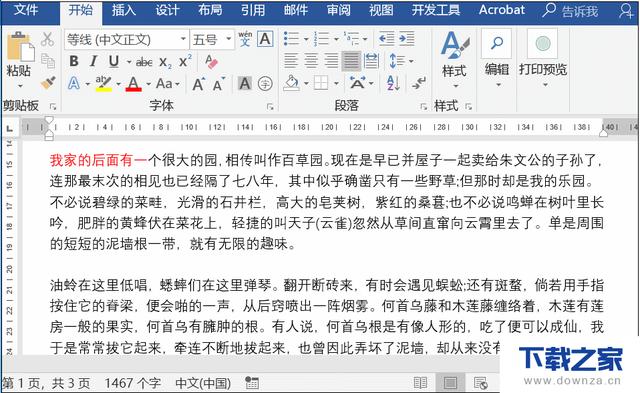
图1
2、显示字数统计
此时会弹出“字数统计”对话框,显示出统计的具体信息,如页数、字数、行数、段落数等,如下图2所示。
图2
什么情况下我们会用到word 对文档字数进行统计功能呢,一般我们在书写文章或则稿件的时候会计算文字的字数。
标签:
上一篇:
Word 页眉第一页怎么设置为不显示
下一篇:
隐藏Word文档中的标尺可以通过什么实现
相关文章
-
无相关信息

